制作u盘启动盘用什么软件好,制作启动u盘用什么软件好
发布时间:2022-11-10 12:30:56
U盘是存储数据的设备,U盘本身不具备给电脑装系统的属性,想要用U盘给电脑重装系统的话,那就必须要对U盘进行“编辑”,这种“编辑”就是制作U盘启动。那么借助什么软件可以对u盘进行编辑呢?让它在电脑启动时可以被识别,那么接下来,小编就跟大家分享下制作u盘启动盘用什么软件好,不知道怎么制作的朋友可参考一下哟!

制作u盘启动盘用什么软件好
一、怎么制作启动盘?
1、确认电脑处于联网状态下,进入电脑店官网下载u盘启动盘制作工具。
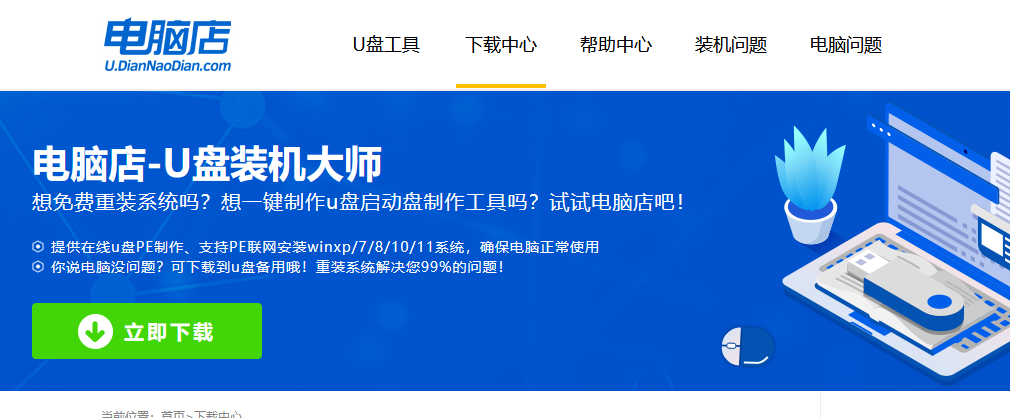
2、将一个8G的u盘插入电脑USB接口,打开制作工具。
3、选择【启动模式】为【USB-HDD】,【分区格式】为【NTFS】,最后点击【全新制作】即可。
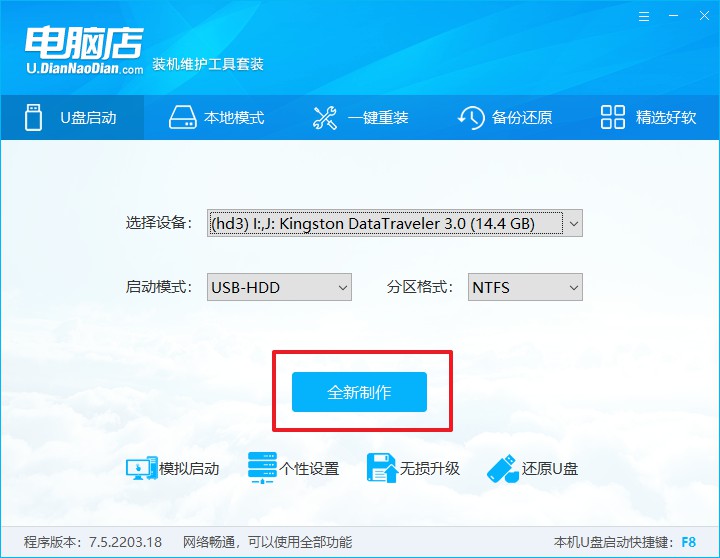
二、怎么设置u盘启动?
1、确认自己电脑的型号,在电脑店官网查询对应的u盘启动快捷键。
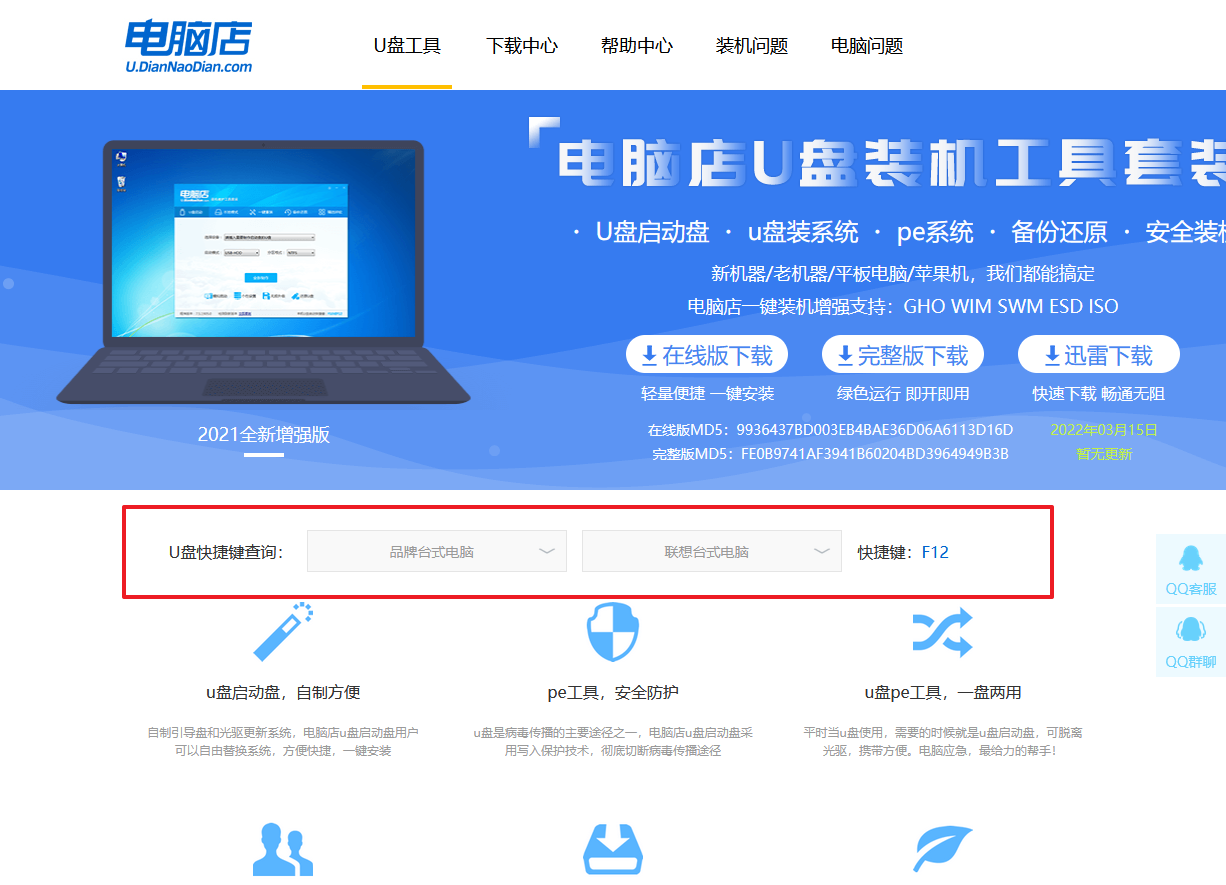
2、将制作好的u盘启动盘插入电脑,重启后按下快捷键,接下来就会进入优先启动项的设置界面。
3、选择u盘启动盘的一项,一般是带有USB字样的选项,回车即可。
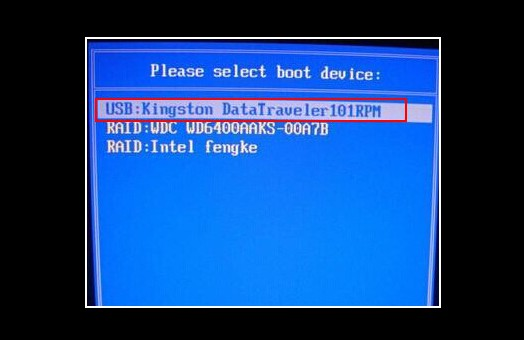
4、接下来就进入电脑店winpe的主菜单了,选择【1】回车。
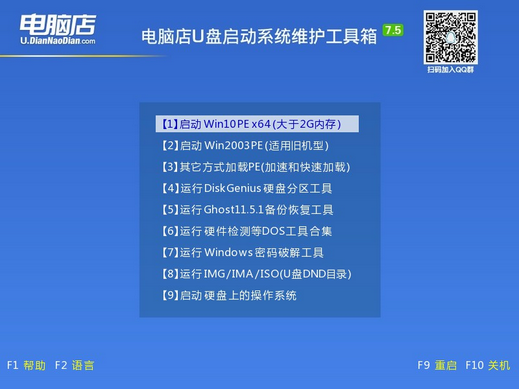
三、如何u盘装机?
1、在桌面打开电脑店一键装机,如下图所示,设置好有关选项,点击【执行】。
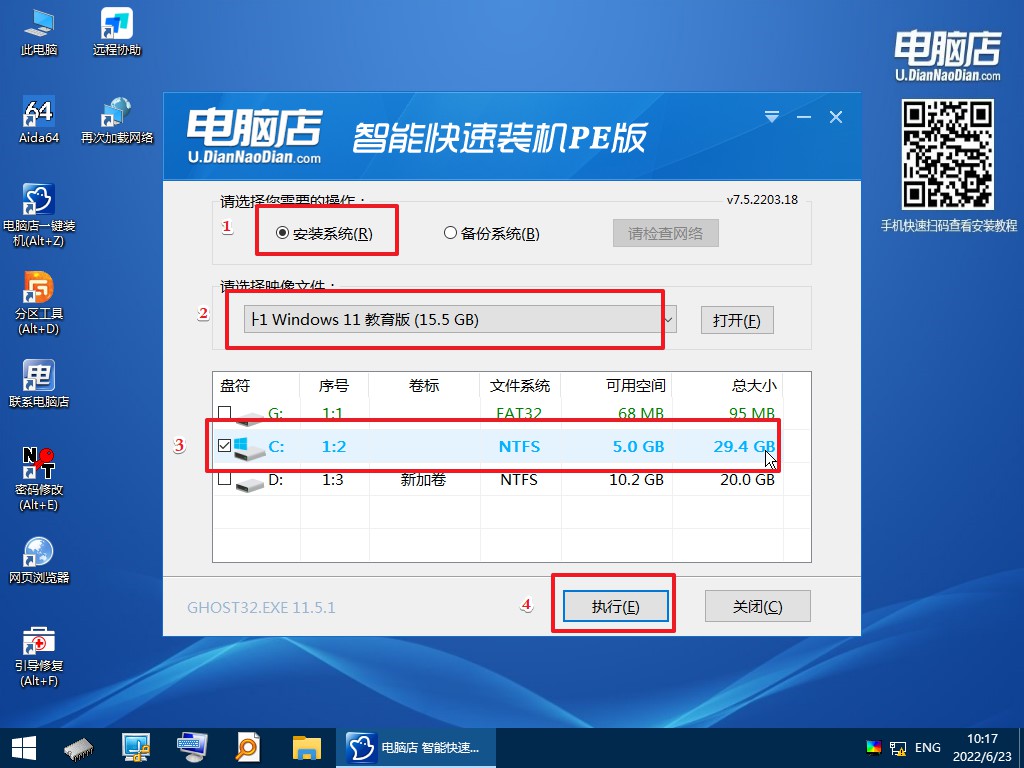
2、在还原窗口中,可默认设置直接点击【是】。
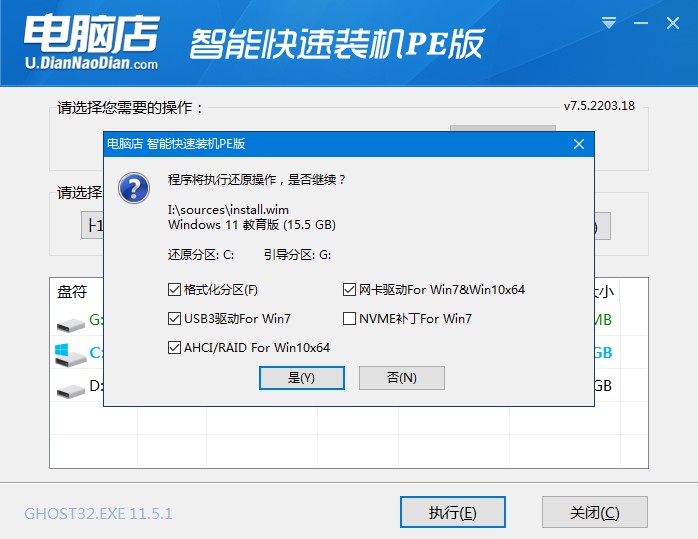
3、勾选【完成后重启】,等待安装完成。
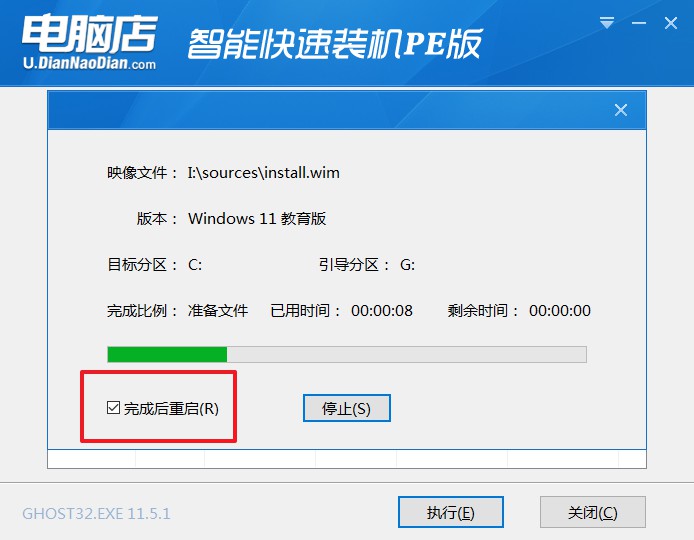
4、重启后就可以进入系统啦!
如果你还没学会,那么可参考:电脑店u盘装系统教程。
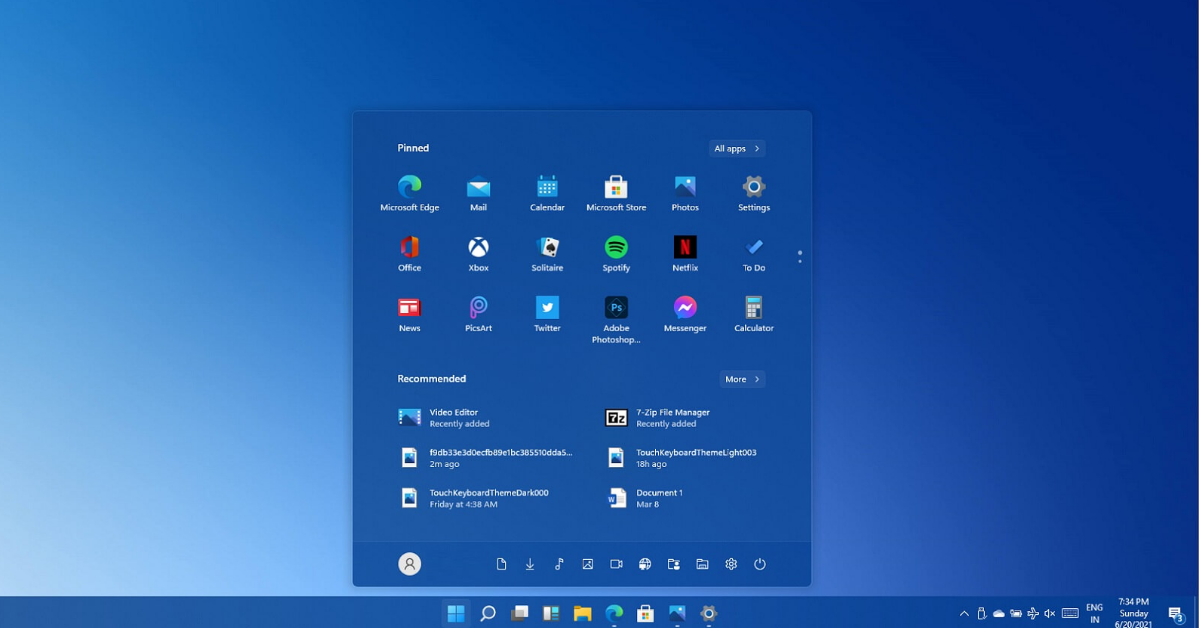
制作u盘启动盘用什么软件好?大家觉得上述的电脑店u盘启动盘怎么样呢?大家在制作的时候需要注意,我们要确定u盘内无重要数据后按引导操作进行格式化u盘。一定要仔细看被格式化的盘符,不要选错了盘符,一定要选择u盘,不能选择硬盘,如果选错了,把被选的硬盘分区将会被执行格式化操作。
责任编辑:电脑店

